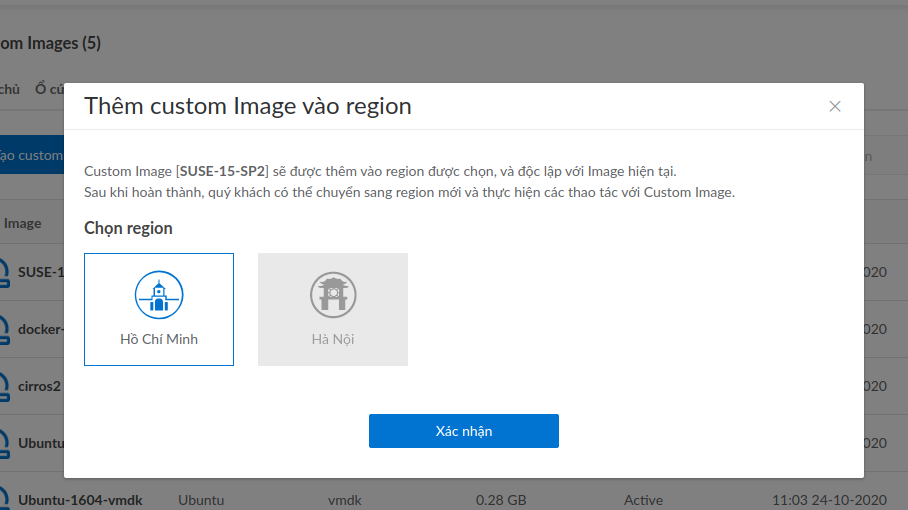Hướng Dẫn Upload Custom Image Lên Bizfly Cloud
1. Cách Upload Custom Image Lên Bizfly Cloud
Làm thế nào để upload custom image lên hệ thống Bizfly Cloud?
Để upload custom image lên Bizfly Cloud, bạn thực hiện theo các bước sau:
Bước 1: Truy cập vào Tab Custom Images trong trang quản lý Cloud Server.
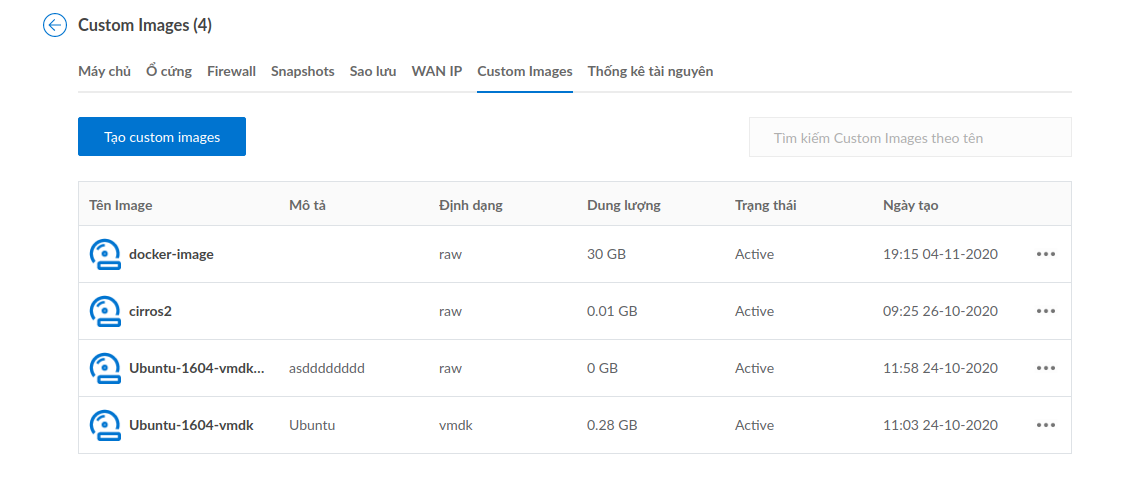
upload_image_1.png
Bước 2: Chọn Tạo custom images để bắt đầu upload image.
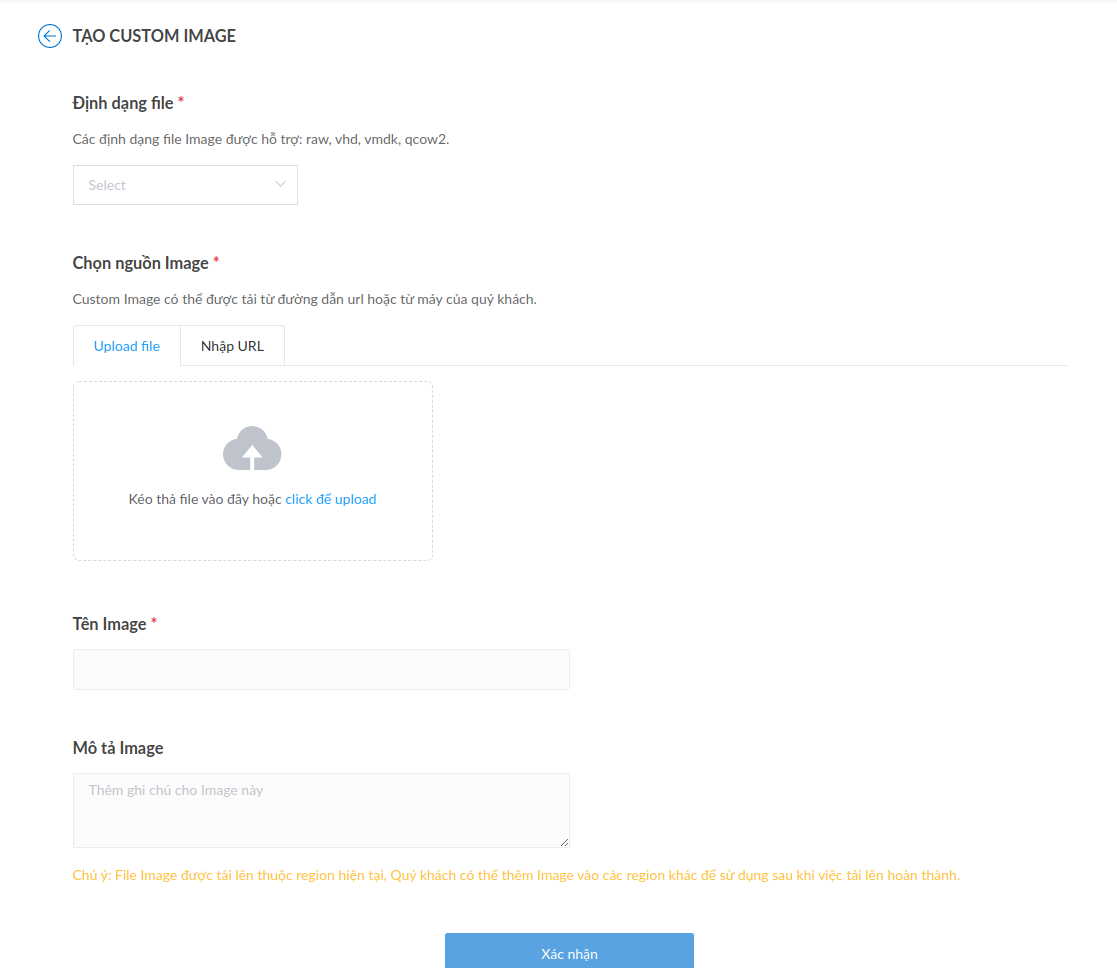
upload_image_2.png
Bước 3: Lựa chọn đúng định dạng image. Bizfly Cloud hiện hỗ trợ 4 định dạng: raw, vhd, vmdk, qcow2.
Bước 4: Tải lên image từ máy tính hoặc dán URL chứa image.
Bước 5: Nhập tên và mô tả cho image.
Bước 6: Nhấn Xác nhận và chờ image được upload hoàn tất.
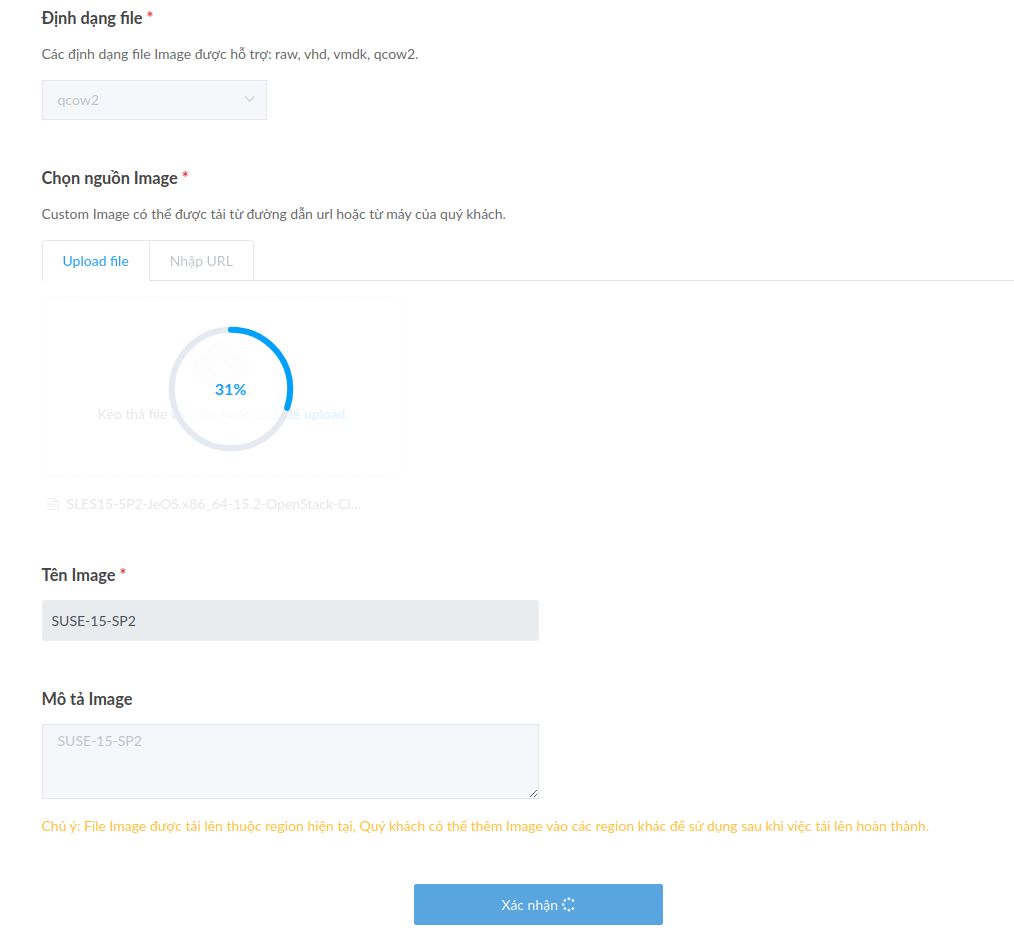
upload_image_3.png
2. Tạo Cloud Server Từ Custom Image
Sau khi upload custom image, làm sao để tạo Cloud Server từ image này?
Sau khi upload thành công custom image, bạn có thể sử dụng nó để tạo Cloud Server như sau:
Bước 1: Truy cập vào trang khởi tạo Cloud Server.
Bước 2: Tại trang Custom Images, chọn Tạo máy chủ.
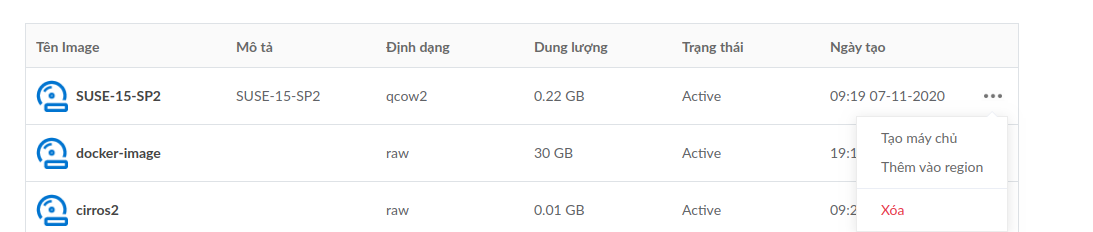
upload_image_4.png
Bước 3: Lựa chọn Tạo máy chủ từ Custom Image, sau đó chọn custom image đã upload.
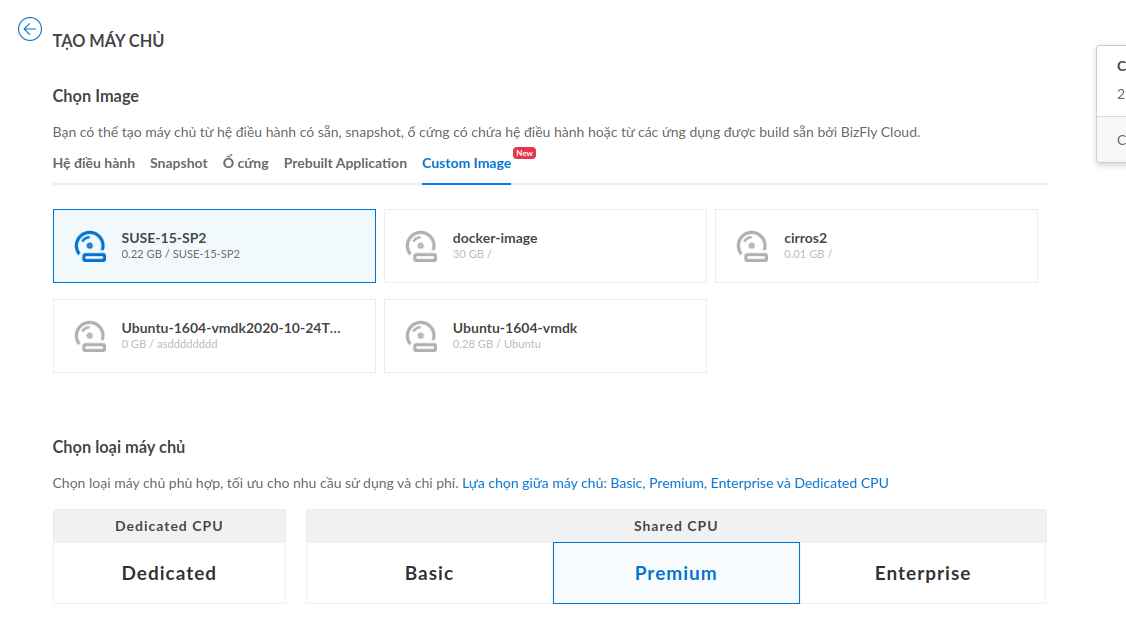
upload_image_5.png
3. Đồng Bộ Custom Image Giữa Các Region
Làm thế nào để đồng bộ custom image giữa các region trên Bizfly Cloud?
Mỗi custom image chỉ tồn tại ở một region duy nhất khi upload. Để sử dụng image ở nhiều region, bạn cần thực hiện đồng bộ:
Bước 1: Truy cập vào tab Custom Images và chọn image cần đồng bộ.
Bước 2: Chọn Thêm vào Region.
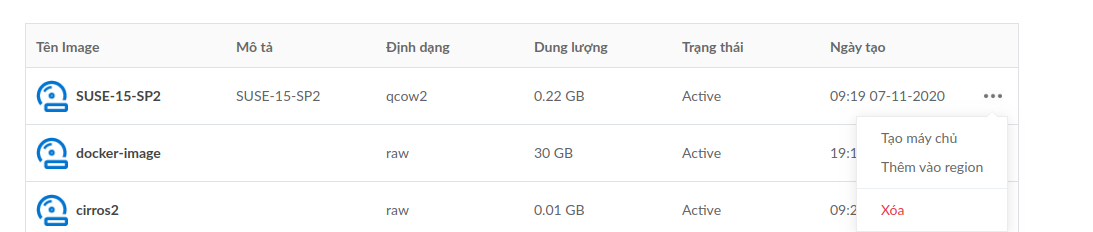
upload_image_4.png
Bước 3: Lựa chọn region cần đồng bộ và nhấn Xác nhận.
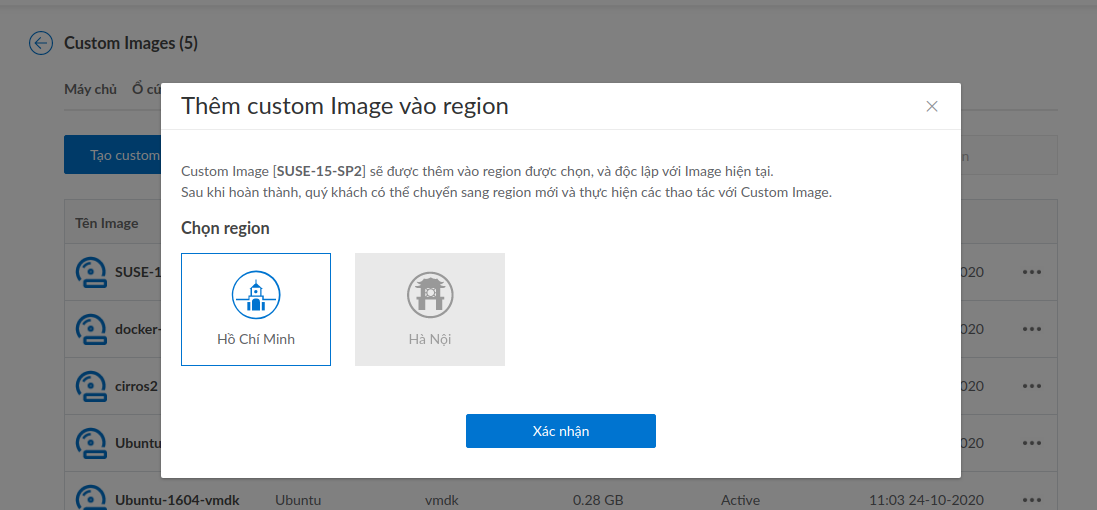
upload_image_6.png
Kết luận:
Việc upload custom image lên Bizfly Cloud giúp người dùng dễ dàng tạo Cloud Server từ các hệ điều hành và hệ thống ảo hóa của riêng mình. Ngoài ra, tính năng đồng bộ giữa các region cũng mang lại sự linh hoạt trong việc triển khai các dịch vụ trên nhiều khu vực khác nhau.